WordPress下書き保存できないときの簡単な対処方法
この記事では
- WordPressの下書き保存ができない・・・
- 「保存中」から動かない・・・
というときの超簡単な対処方法を書いていきます。
その方法は「タブの複製」をするということです。
!!目次!! (右のボタンでOFF→)
WordPress下書き保存できない!



通常であれば画面右上の「下書き保存」をクリックすれば「保存中」⇒「保存しました」という表示がでます。
たまにクリックしても「保存中」から動かず、保存が完了しない場合があります。Wordpressは自動保存機能がついているので自分でクリックしなくても定期定期に「保存中」⇒「保存しました」という動作を繰り返してバックアップをとってくれていますが、この自動バックアップのときにもずっと「保存中」になっていることもあります。
このままWordpressを閉じてしまった場合、運が良ければ閉じる前と同じところから作業を再開できますが、運が悪ければ最後に保存されたところまでしか保存されていません。
WordPress下書き保存できない!の対処方法
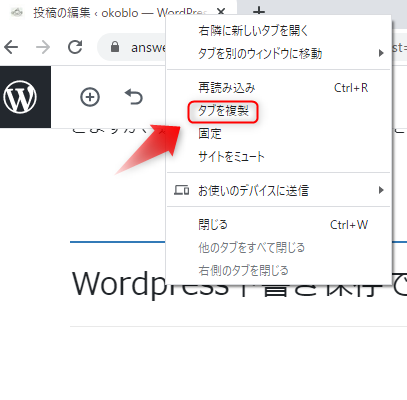
問題の根本解決ではないのですが、この「保存できない問題」の対処方法を紹介します。
もしもでYahoo!ショッピングを販売するのにバリューコマースへの登録が必要。高単価報酬も狙えます。A8を補う感じに使っています。
- 編集画面のタブを右クリック
- タブを複製(右に同じタブが作られます)
- 新しいタブに足りない部分があれば古いタブからコピペ
- 古いタブは消してしまう
この4ステップで解決です。
間違えて古いタブで作業を進めてしまうとつらいので新しいタブに古いタブの情報をすべてコピペできたら消してしまいましょう。
まとめ
いかがでしたでしょうか。
これは自分が記憶喪失になってしまったときのことを考えて記事として残したものですが誰かの役に立てれば幸いです。
ずっと「保存中」で作業を進めるとコピペの範囲が増えてしまうのでたまに「下書き保存」の部分をチラ見する癖をつけて被害を最小限にしていきましょう。
僕にロッコルを履かせて!
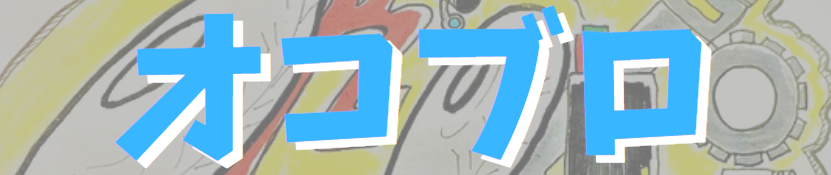





ブログ初心者です。助かりました解決できましたありがとあございました。
お役に立ててなによりです。
https://oko-blog.com/
こちらのブログが役に立つと思うので使ってみてください。